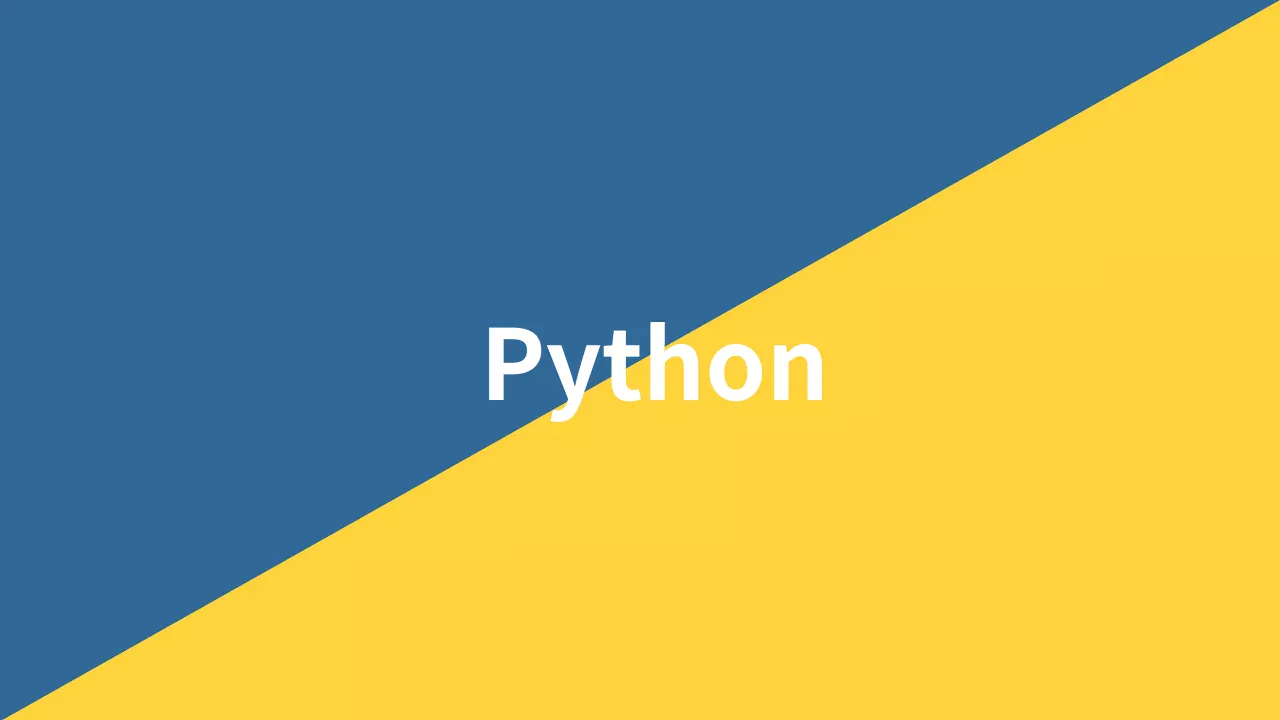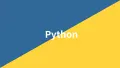Jupyter Notebookでmatplotlibのグラフを効果的に表示するための%matplotlib inlineコマンドは、データ分析ワークフロー改善します。本記事では、このコマンドの基本的な使い方から内部動作の仕組み、実践的な利用例まで詳しく解説します。コードとグラフを同じ場所に表示できる利点や、インタラクティブな分析を可能にする機能について学ぶことで、Jupyterでのデータ可視化スキルを向上させることができます。
inlineコマンドとは
%matplotlib inlineは、Jupyter Notebook環境でmatplotlibのグラフ出力方法を指定するマジックコマンドです。このコマンドを実行すると、生成されたグラフがノートブックのセル出力として直接表示されます。
matplotlibでは、グラフの描画と表示を処理する「バックエンド」と呼ばれるシステムがあります。inlineバックエンドはJupyter環境用に設計されており、グラフを画像としてレンダリングしてノートブック内に直接埋め込みます。これにより、別ウィンドウを開くことなくコードと結果を同じ場所で確認できます。
IPythonの公式ドキュメントによると、inlineバックエンドはJupyter環境(Lab、Notebook、QtConsole)では実際にデフォルトのバックエンドとして設定されています。つまり、最新のJupyter環境では明示的に%matplotlib inlineを記述しなくても自動的にinlineモードで動作します。ただし、他の環境や古いバージョンのJupyter Notebookを使用している場合は、明示的にこのコマンドを記述する必要があります。
Jupyter Notebookでは以下のように読み込みます。
%matplotlib inline
import matplotlib.pyplot as plt
import numpy as np
# 簡単な正弦波グラフを作成
x = np.linspace(0, 10, 100)
y = np.sin(x)
plt.plot(x, y)
plt.title('Sine Wave')
plt.xlabel('x')
plt.ylabel('sin(x)')
plt.grid(True)
plt.show()
# 出力: グラフがノートブック内に直接表示される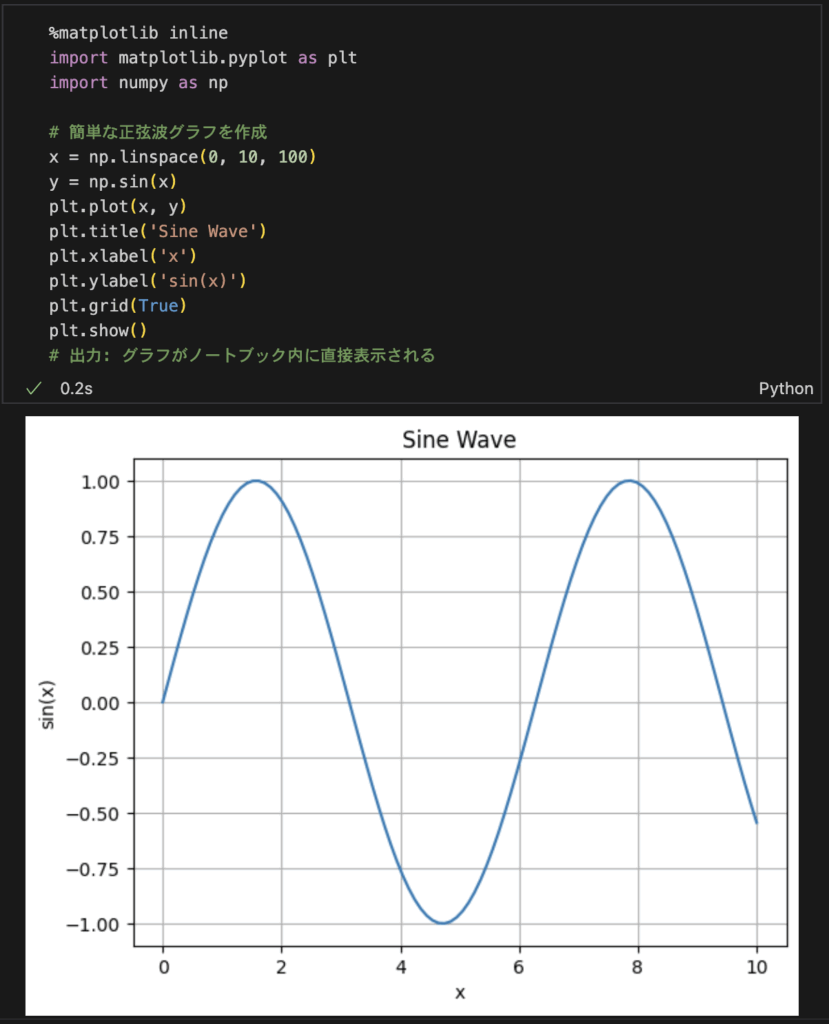
動作の仕組み
%matplotlib inlineコマンドを実行すると、以下のような処理が行われます。
- matplotlibのバックエンドが「inline」モードに設定される
- グラフ描画命令(plt.show()など)が実行されると、グラフが画像としてレンダリングされる
- レンダリングされた画像がJupyter Notebookのセル出力として埋め込まれる
このプロセスにより、コードとその視覚的な結果を同じドキュメント内で確認できるようになります。
現在設定されているバックエンドは以下のコードで確認できます。
import matplotlib
matplotlib.get_backend()
# 出力: 'module://matplotlib_inline.backend_inline'(Jupyter環境の場合)このコマンドを実行すると、現在使用しているバックエンドの名前が表示されます。Jupyter環境でinlineバックエンドが設定されている場合は、'module://matplotlib_inline.backend_inline'のような出力が得られます。
メリット
%matplotlib inlineコマンドを使用する主なメリットは以下の通りです。
- コードとグラフが同じ場所に表示されるため、分析の流れが把握しやすい
- 別ウィンドウが開かないため、画面が煩雑にならない
- ノートブックを共有した際に、コードと結果が一緒に見られる
- ノートブックを保存すると、グラフも一緒に保存される
- インタラクティブな分析作業がスムーズに行える
注意点
%matplotlib inlineを使用する際の注意点は以下の通りです。
- インタラクティブな機能(ズームやパン)が制限される
- 大量のグラフを生成すると、ノートブックのサイズが大きくなる
- 高解像度のグラフを多数生成すると、メモリ使用量が増加する
- 一度表示したグラフは静的なため、動的な更新ができない
- 複雑なインタラクティブ可視化には適さない場合がある
より高度なインタラクティブ機能が必要な場合は、%matplotlib notebook(従来のJupyter Notebook用)や%matplotlib widget(JupyterLab用)などの別のバックエンドを検討するとよいでしょう。IPythonのドキュメントによると、これらはそれぞれnotebook/nbaggバックエンドとipympl/widgetバックエンドとして知られています。
まとめ
%matplotlib inlineコマンドはJupyter Notebookでのデータ可視化作業を効率化する重要な機能です。このコマンドを使用することで、コードとグラフを同じ場所に表示でき、分析の流れを把握しやすくなります。
最新のJupyter環境ではinlineバックエンドがデフォルトで設定されているため、明示的な指定は必要ありません。ただし、他の環境や古いバージョンのJupyter Notebookを使用している場合は、明示的にこのコマンドを記述する必要があります。このバックエンドはグラフを画像としてレンダリングし、ノートブック内に直接埋め込む仕組みで動作します。
%matplotlib inlineの主な利点は、コードと結果の一体化、ノートブック共有時の利便性、作業画面の整理などが挙げられます。一方で、インタラクティブ機能の制限やノートブックサイズの増大といった注意点もあります。
より高度なインタラクティブ機能が必要な場合は、%matplotlib notebookや%matplotlib widgetなどの代替バックエンドを検討するとよいでしょう。データ分析のワークフローに合わせて適切なバックエンドを選択することで、Jupyterでのデータ可視化作業をさらに効果的に行うことができます。